Så här ansluter du Bluetooth-hörlurar till din Apple TV

Det går inte att lämna en hörlursnöring som hänger över din vardagsrumsgolv: du kan enkelt koppla trådlösa Bluetooth-hörlurar med din Apple TV.
Varför skulle jag vilja göra det här?
Medan anledningen till att någon skulle kunna koppla ett par trådlösa hörlurar till sin TV varierar finns det i allmänhet två huvudsakliga anledningar till varför du kan göra det.
RELATERAD: Hur Lägg till Bluetooth-hörlurar på din HDTV
Först vill du titta på TV utan att hålla alla uppe. Det är inte de ljusa blinkningarna av explosioner i actionfilmer, men väggskakningsvibrationerna av ljudeffekterna som väcker din make, barn eller huskamrater. Kasta på några hörlurar och det kan vara så högt som du vill ha (i princip är hörselskador allvarliga affärer). Apple TV Bluetooth-parningen fungerar fantastiskt för detta.
För det andra kan du ha en annan nivå av lyssnarkomfort än de personer du delar soffan med. Kanske vill du dela uppvisningsupplevelsen samtidigt som alla låter volymen anpassas till deras personliga preferenser. Tyvärr kan du inte göra det med Apple TV, eftersom det inte tillåter simultant ljud över Bluetooth och HDMI.
Vi noterar denna brist speciellt för att rädda dig huvudvärk att upptäcka det själv, eftersom hela hörlurarna- Inställningar med TV-högtalare är en konfiguration som vi får frekventa läsarefrågor om. För läsare som är intresserade av simultan TV / medias centerhögtalare använder du och uppspelning av hörlurar vi uppmanar dig att kolla in vår guide för att lägga till en oberoende Bluetooth-sändare till din HDTV-inställning.
Vad du behöver
För att komma igång med din egen trådlösa inställning behöver du bara två saker: din Apple TV-enhet och ett par Bluetooth-hörlurar. Apple TV stöder Bluetooth 4.0, så om du vill klämma ut den bästa kvaliteten med den bästa batteritiden, bör du överväga att använda Bluetooth 4.0-hörlurar (men du borde inte ha något problem att para äldre Bluetooth-hörlurar). Vi kopplar ihop Jabra Move-hörlurarna i den här handledningen, men processen är i huvudsak identisk med hörlurar.
Som en sida kan du också koppla Bluetooth-högtalare till Apple TV. Medan de flesta människor kommer att vara intresserade av Bluetooth-funktionaliteten för användning av hörlurar kan det vara bra att koppla din Apple TV med en Bluetooth-högtalare om du använder den för att specialisera uppgifter som presentation eller bakgårdsprojektion. (Du kan komma ihåg från vår omfattande guide till värd för en bakgård filmkväll som vi tycker om att hålla vårt ljudsystem enkelt genom att para en biffig Bluetooth-högtalare till filmkällan.)
Så här parar du din Bluetooth-hörlurar
För att para din Bluetooth-hörlurar med din Apple TV, välj ikonen Inställningar kugghjul på huvudskärmen för att komma till inställningsmenyn.
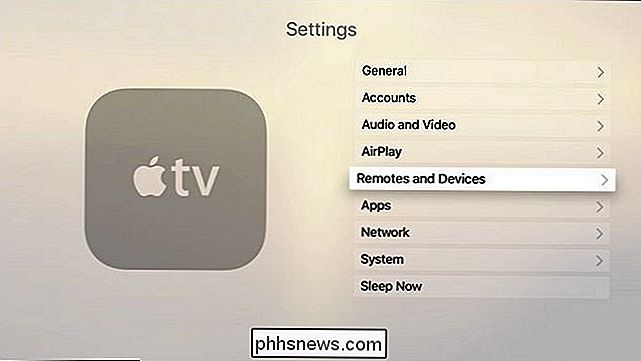
Välj "Fjärr och enheter" i menyn Inställningar. Du hittar konfigurationsinställningarna för alla fjärrkontroller samt Bluetooth-ljudenheter och spelkontroller här.
Välj Bluetooth i avsnittet "Andra enheter".
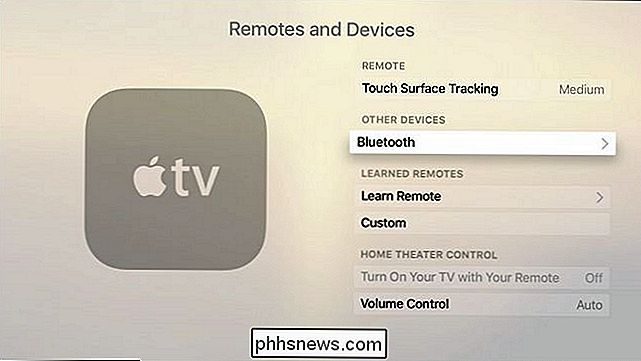
Inom Bluetooth-menyn ser du sannolikt bara din Apple fjärrkontrollen men du kan, om du har kopplat en spelkontroll, se en eller flera poster under "Mina enheter".
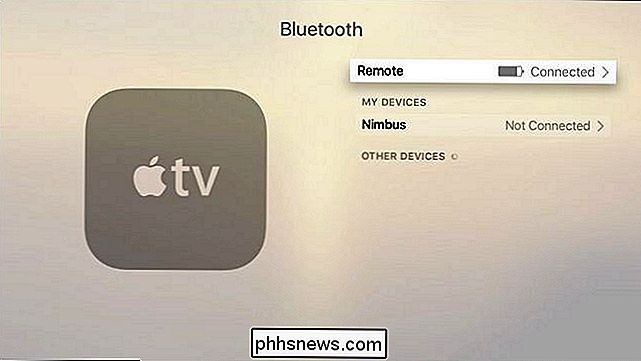
Vid den här tiden måste du sätta dina Bluetooth-hörlurar i parningsläge. Medan du behöver konsultera dokumentationen för dina specifika hörlurar, går du vanligtvis i parningsläge genom att trycka på och hålla ned strömbrytaren eller trycka på en separat Bluetooth-parningsknapp.
När enheten har gått i parningsläge bör det omedelbart upptäckt och parat med Apple TV, enligt ovan. Ytterligare ljud ska omedelbart dirigeras till hörlurarna.
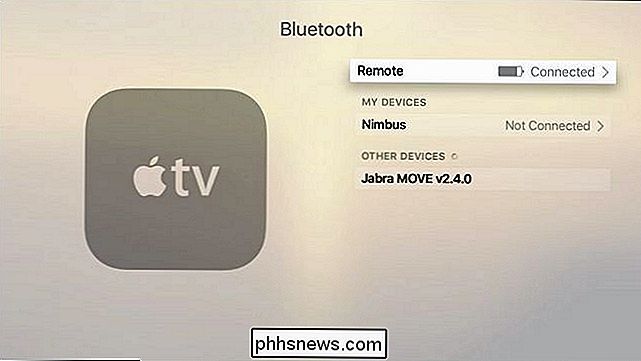
Hantera anslutningen
Som standard skickar din Apple TV ljud till hörlurarna när de är på och anslutna och kommer omedelbart att växla tillbaka till ljudöverföring HDMI när du stänger av hörlurarna eller förlorar anslutningen.
Enligt vår erfarenhet sker det omedelbart och utan hicka, men vid den sällsynta chansen att du stöter på huvudvärk, visar vi snabbt hur du manuellt hanterar dina Bluetooth-enheter och byt ljudingångar.

Om du vill ta bort en Bluetooth-enhet direkt kan du göra det genom att navigera till menyn som vi precis lämnat bakom: System> Fjärrkontroller och enheter> Bluetooth. Välj bara vilken enhet du vill ta bort och klicka sedan på "Glöm enhet".

Om du däremot inte vill ta bort enheten, men av någon anledning går Apple TV inte tillbaka till HDMI ljud kan du manuellt justera det, vilket ses i skärmbilden ovan. Navigera till Inställningar> Ljud och video> Ljudutgång och välj sedan önskad ljuddestination. (Obs! För nyfikna läsare är "Andra högtalare" -förteckningarna på vår Apple TV olika versioner av XBMC / Kodi Media Center runt vårt kontor; Kodi Media Center är ett giltigt AirPlay-högtalarmål.)
Som vi noterade ovan, det borde inte vara några hiccups, men om du får problem med att Apple TV inte växlar mellan ljudkällor, kan du när som helst byta tillbaka till "Apple TV" för att återuppta ljud över HDMI.
Det är allt är det! Du kommer sannolikt att spendera mer tid att räkna ut hur man sätter hörlurarna i parningsläge än att du faktiskt spenderar inställningar på Apple TV. När du är klar har du trådlöst ljud med rätt ljud utan att oroa dig för att vakna någon medan du Netflix binge hela natten.

Några personer har kommit till "intressanta" debatter och diskussioner om den sanna innebörden av begreppet Wi-Fi, men vad står "Fi" -delen av termen själv för? Dagens SuperUser Q & A-post har svaret på en nyfiken läsarens fråga. Dagens Frågor och svar sessions kommer till vår tjänst med SuperUser-en indelning av Stack Exchange, en community-driven gruppering av Q & A-webbplatser.

Varför kräver datorer fortfarande ett CMOS-batteri, även om de körs på el?
Varför är några saker som CMOS-batteriet med alla framsteg och förbättringar som har gjorts med maskinvara? nödvändig? Dagens SuperUser Q & A-post har svaret på en nyfiken läsarens fråga. Dagens Frågor och svarssession kommer till vårt tillstånd av SuperUser-en indelning av Stack Exchange, en community-driven gruppering av Q & A-webbplatser.



